Usando o bot do Slack para registrar entrada e saída
Ative a integração do bot do Slack e descubra quais comandos você pode usar para o Slack
O Slack é uma ótima forma de usar o Jibble, e é grátis. Basta ativar o bot do Slack para começar a rastrear as horas diretamente de seu espaço de trabalho Slack.
Para configurar, você precisará de:
- Uma conta existente no Slack
- Permissões de proprietário da equipe de seu canal no Slack. Leia mais sobre funções e permissões no Slack.
Nota: Para usar o bot do Jibble no Slack, seu e-mail da conta Jibble deve corresponder a seu e-mail no Slack.
Este artigo aborda:
Configurando o Slack no Jibble
- Vá a Integrações.
- Clique no Slack.
- Você verá um modal que se integra com o Slack.
- Clique em Conectar com o Jibble.
- Uma nova página abrirá (veja a captura de tela abaixo).
- Selecione o espaço de trabalho no canto superior direito que deseja integrar com o Slack.
- Então, selecione um canal abaixo, onde todas as suas notificações do Jibble serão enviadas, por exemplo, quando um membro da equipe registrar entrada e saída.
- Clique em Permitir quando terminar.
- A integração com o Slack está completa!
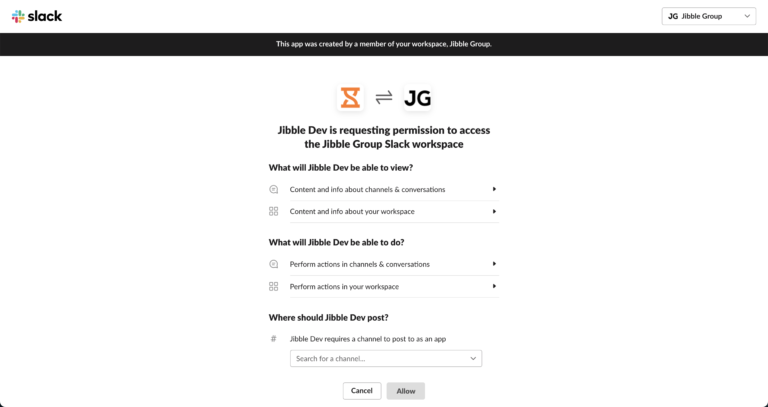
Nota: Um usuário do Slack somente pode usar o Jibble se foi adicionado ao app web do Jibble. Aprenda como adicionar usuários pelo app web.
Lista de comandos do Slack
Tem uma lista de comandos que você pode usar para registrar entrada e saída com o bot do Slack.
Aqui está a lista completa:
- in – começar a rastrear horas
- break – iniciar uma pausa
- out – parar de rastrear horas
- all – ver quem está trabalhando
- times – ver suas folhas de ponto semanais
- log – ver seus registros/folhas de ponto diárias
- acts – listar atividades para as quais você pode rastrear horas
- projects – listar projetos para os quais você pode rastrear horas
- help – exibe ajuda
- contact – enviar uma solicitação de ajuda ou fornecer feedback à equipe de suporte do Jibble
Explore os comandos do Jibble no Slack.